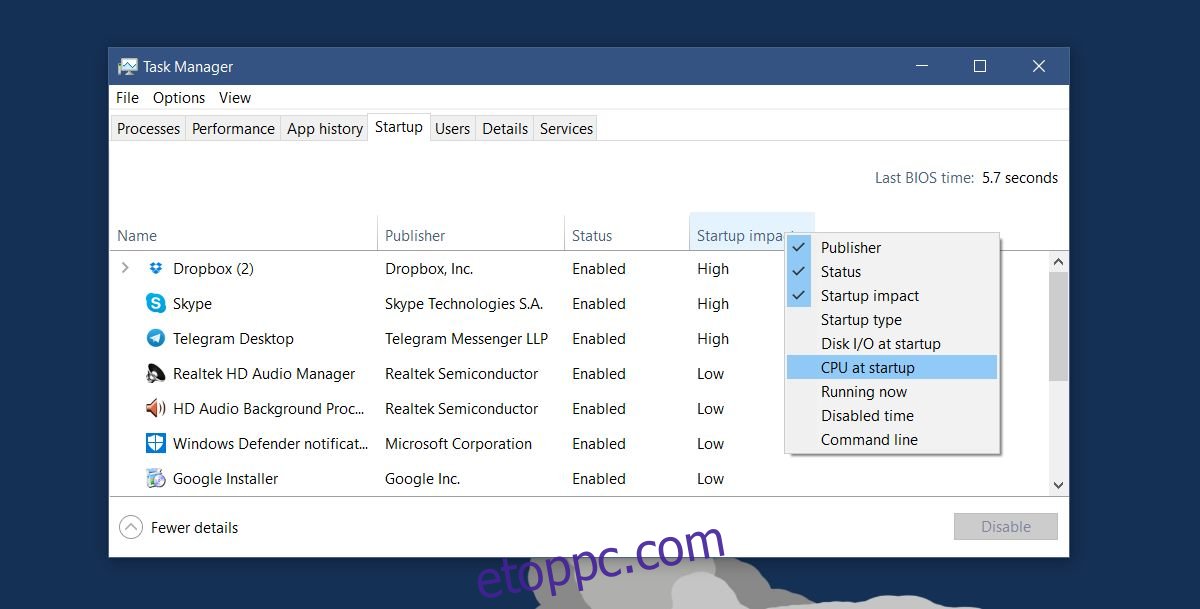A Windows 8.1 és a Windows 10 Feladatkezelőjének van egy „Indítás” nevű lapja. Ez a lap felsorolja az összes olyan alkalmazást, amely a rendszer indításakor indul el. Azt is megmutatja, hogy mely alkalmazások húzzák le a rendszert indításkor. A lap lehetővé teszi a programok indításának engedélyezését vagy letiltását is. Ez valóban az egyik legjobb dolog a Feladatkezelőben az átlagos felhasználó számára. Ezen a lapon a programok alacsony, közepes vagy nagy hatással vannak az indulásra. Ha a felhasználó úgy gondolja, hogy rendszerének túl sokáig tart az indítás, ez a lap a tökéletes hely annak kivizsgálására, hogy melyik alkalmazás lehet az oka. A lap az indításra gyakorolt hatást mutatja, de ezen a lapon megtekintheti egy alkalmazás indítási idejét is. Itt van, hogyan.
Nyissa meg a Feladatkezelőt, és lépjen az Indítás fülre. Kattintson a jobb gombbal a lap bármelyik oszlopára. A helyi menüből válassza a „CPU indításkor” lehetőséget.
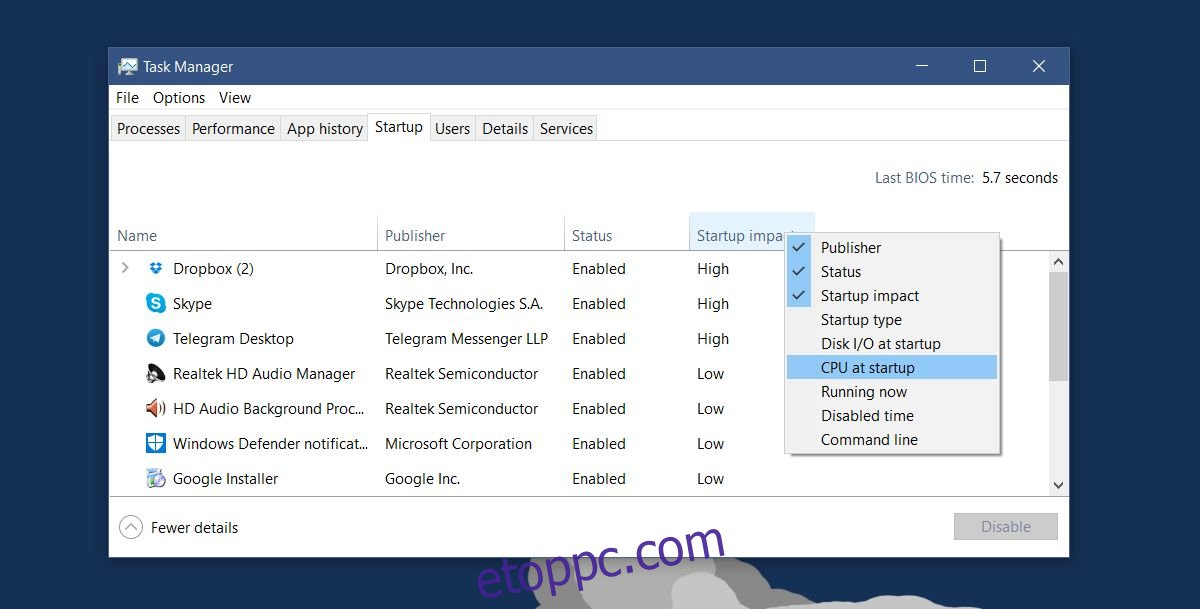
Ez egy új oszlopot ad az Indítás laphoz, „CPU indításkor” néven. Ez az oszlop megmutatja, hogy az egyes alkalmazások mennyi ideig használták a CPU-t a rendszer indításakor. Ha az oszlop fejlécére kattint, az alkalmazásokat a legalacsonyabb vagy legmagasabb indítási idő szerint rendezheti.
Az idő ezredmásodpercben van megadva, mert ez az egyetlen értelmes időegység, ha CPU-ról van szó. Magától értetődik, hogy a CPU-t hosszabb ideig használó alkalmazás a nagy hatású alkalmazás. Ez az oszlop abban segít, hogy jobban megértse az alkalmazások „Indítási hatás” oszlopában jelentett „magas” és „alacsony” hatást.
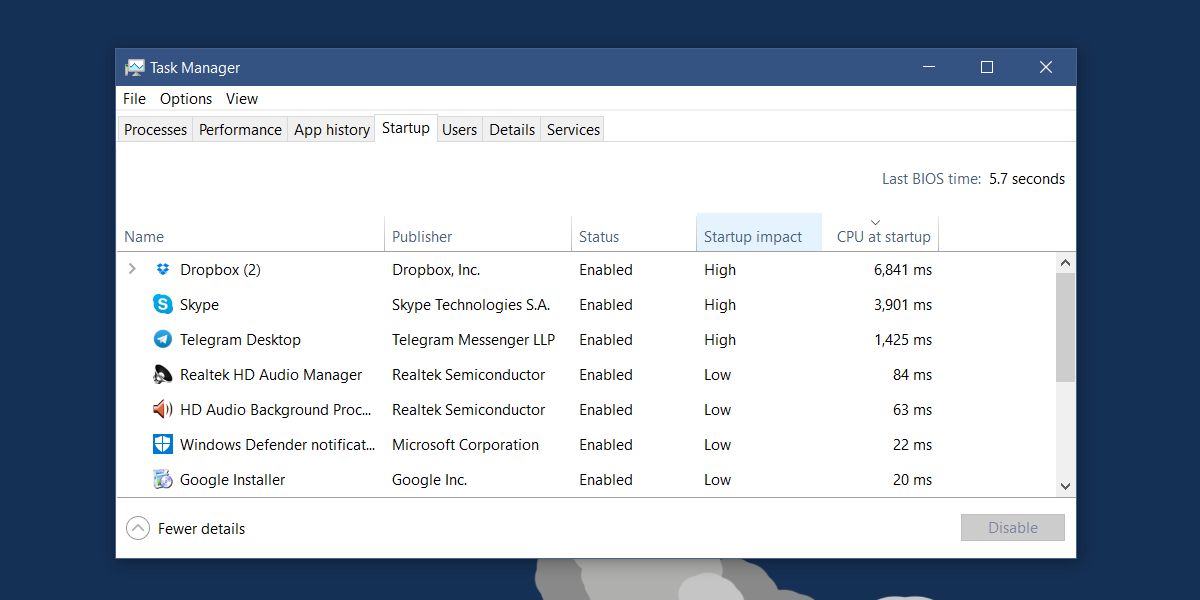
A fenti képernyőképen három olyan alkalmazás található, amelyek „nagy hatású alkalmazások” címkével rendelkeznek. Az egyetlen probléma az, hogy a Telegram kevesebb, mint feleannyi ideig használta a CPU-t, mint a Dropbox, de mindkettő nagy hatású alkalmazás. Ugyanez igaz a kis hatású alkalmazásokra is, bár az eltérések nem olyan nagyok.
A kérdés az, hogy mit kezdesz ezzel az információval? Ha fel szeretné gyorsítani az indítást Windows PC-jén, beállíthat kevesebb alkalmazást, hogy indításkor fusson. Egyes alkalmazásoknak, függetlenül attól, hogy milyen hatással vannak az indításra, futniuk kell a rendszer indításakor. Ha ezeknek az alkalmazásoknak a kivágásáról van szó, az alkalmazás indítási idejének ismerete segíthet jobb, megalapozottabb döntés meghozatalában. Lehetséges, hogy a lényegesebb, nagy hatású alkalmazásai valójában kevesebbet használnak CPU-t, mint a kevésbé lényegesek. Ez megkönnyíti az indítási alkalmazások vágását.